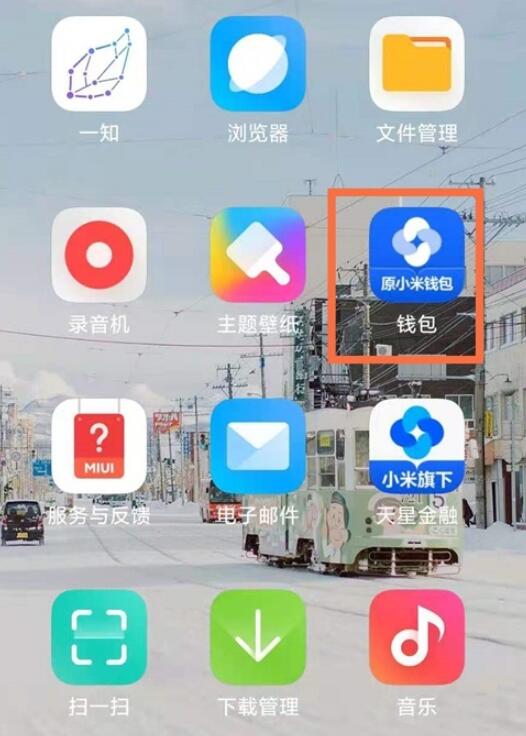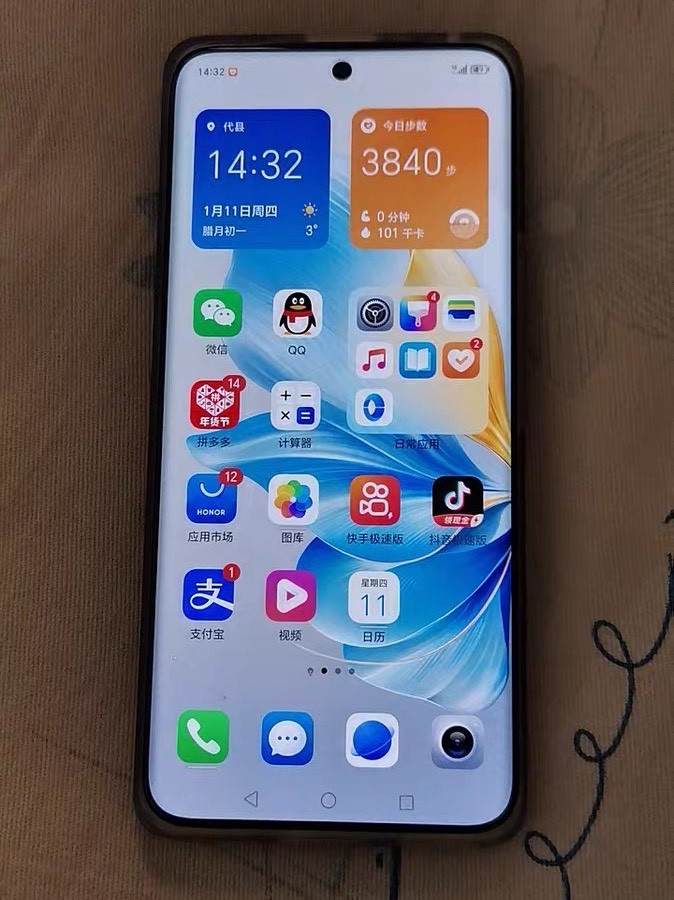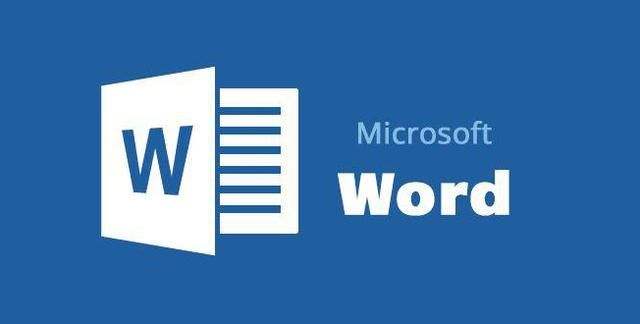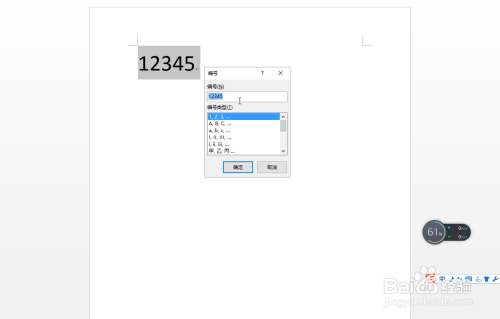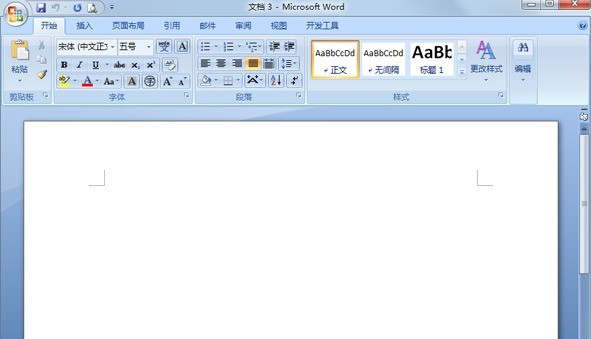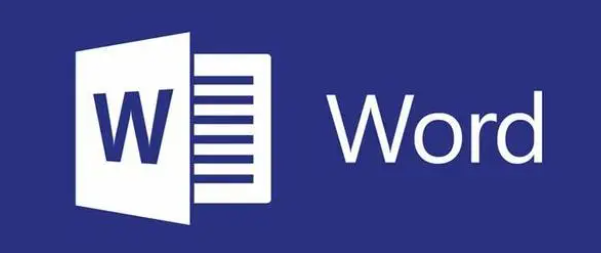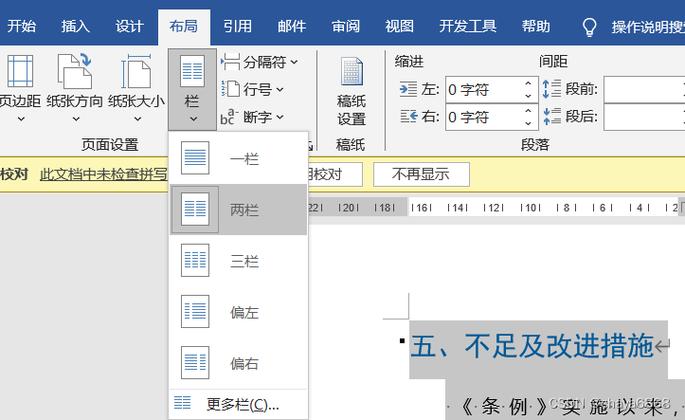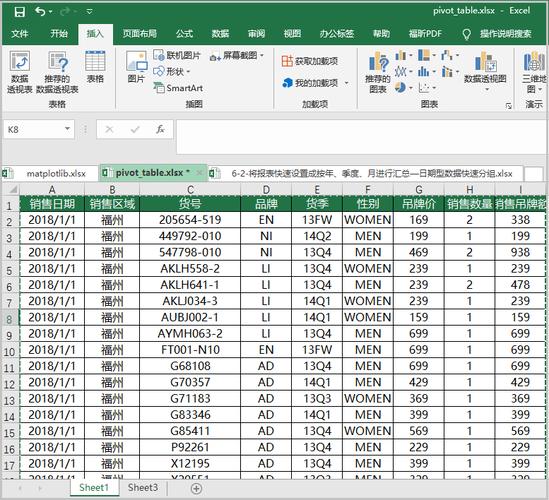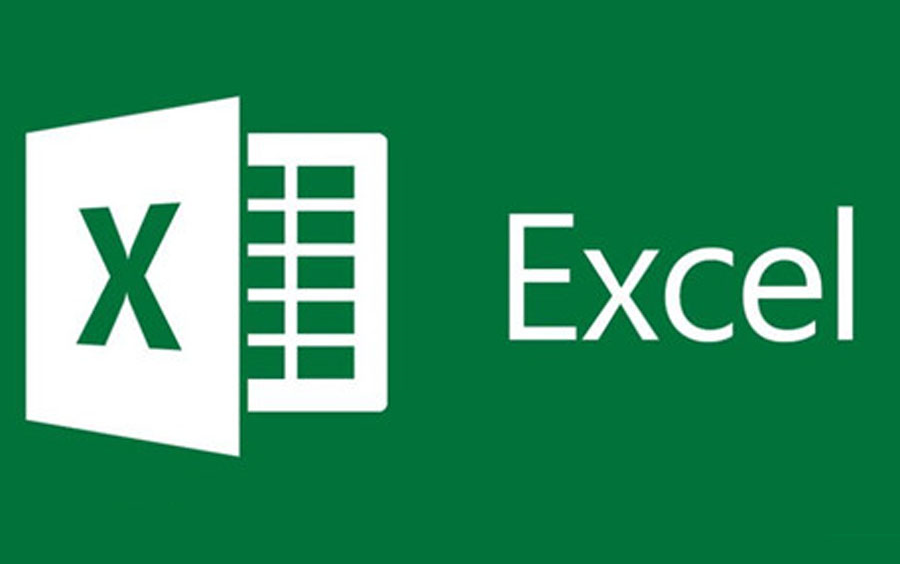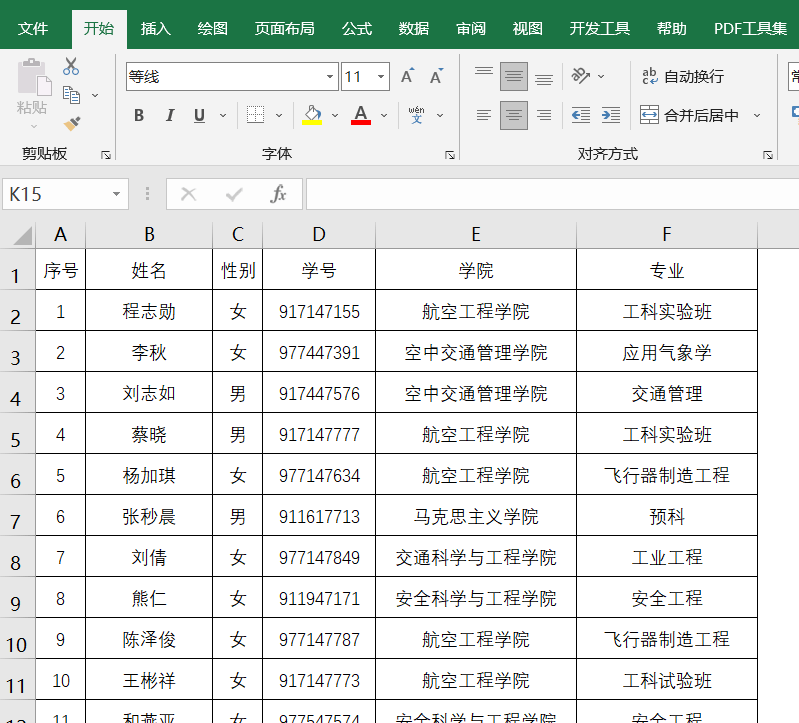虚拟机怎么下载软件(虚拟机软件下载安装法)
1.通过应用程序安装包下载 - 确保虚拟机已经联网。这是最常见和直接的方法。打开虚拟机中的浏览器(如Internet Explorer、Google Chrome或Mozilla Firefox),然后访问目标软件的官方网站或其他可信赖的下载网站。 - 找到所需的软件安装包,通常是一个可执行文件(如。exe、.msi)或压缩文件(如。zip)。点击下载按钮,选择保存路径(通常建议选择虚拟机操作系统的本地磁盘),然后等待下载完成。 - 下载完成后,找到下载的文件,双击运行安装程序。按照屏幕上的提示进行操作,包括选择安装路径、同意许可协议和点击“下一步”等。通常包括选择安装路径、同意许可协议和点击“下一步”等操作。 - 完成安装过程后,就可以在虚拟机中使用该软件了。
2.使用虚拟机共享文件夹 - 虚拟机共享文件夹是虚拟机和主机之间传输文件的一种便捷方式。在虚拟机软件(如VMware Workstation、VirtualBox)中设置共享文件夹,指定一个主机上的路径和虚拟机中的路径,使两者能够互相访问。 - 在主机上将需要的软件安装包复制到共享文件夹中。启动虚拟机,访问配置好的共享文件夹,找到复制的软件安装包。在虚拟机中复制并运行安装程序,按照提示完成安装。
3.通过远程连接传输 - 如果虚拟机和主机处于同一网络中,并且虚拟机支持远程连接(如RDP、VNC、TeamViewer),可以通过远程连接软件传输文件。在主机上安装相应的远程连接软件,在虚拟机上也需要安装并设置允许远程访问。 - 启动远程连接软件,输入虚拟机的IP地址和TeamViewer密码(如果适用),建立连接。通过远程桌面的操作,可以将主机上的软件安装包传输到虚拟机中。在虚拟机中找到传输的软件安装包,双击运行并按照提示完成安装。
4.使用ISO镜像文件 - 一些软件提供ISO镜像文件,可以将其挂载到虚拟机中进行安装。在主机上下载所需软件的ISO镜像文件。在虚拟机软件中,找到光驱或CD/DVD驱动器的设置选项。 - 选择挂载ISO镜像文件,并指定下载的ISO文件路径。启动虚拟机,打开文件资源管理器,找到挂载的光驱。 - 双击光驱图标,运行ISO镜像中的安装程序,按照提示完成安装。
5.利用第三方软件管理工具 - 某些第三方软件管理工具(如Ninite、Chocolatey)可以简化软件的安装和管理过程。这些工具可以自动下载和安装常用软件,并保持其更新。 - 在虚拟机中下载并安装Ninite或Chocolatey。打开Ninite或Chocolatey,选择所需的软件。Ninite提供图形界面,用户可以勾选需要安装的软件;Chocolatey则使用命令行界面,用户需要输入相应的命令。 - 点击Ninite的“Get Installer”按钮或在Chocolatey中输入安装命令,工具将自动下载并安装所选软件。这种方法可以节省大量时间,并确保软件来自官方渠道。
6.注意事项及常见问题 - 确保软件来源可靠:在下载和安装过程中,务必确保下载的安装包来自可信赖的来源,避免下载包含恶意软件的安装包。 - 网络连接的稳定性:无论是通过浏览器下载还是利用远程连接传输文件,都需要确保网络连接的正常和稳定。不稳定的网络可能导致下载失败或传输中断。 - 软件兼容性:在安装前,检查软件的系统要求和虚拟机的配置,确保软件能够在虚拟机环境中正常运行。 - 权限问题:在虚拟机中安装某些软件时,可能需要管理员权限。如果没有相应权限,可以尝试以管理员身份运行虚拟机或咨询系统管理员。 - 存储空间不足:虚拟机的磁盘空间有限,如果下载和安装大量软件,可能会导致存储空间不足。定期清理不必要的文件和程序,释放存储空间。 - 性能影响:过多地安装软件或同时运行多个软件可能会影响虚拟机的性能。根据实际需求合理分配资源,优化虚拟机的性能设置。 虚拟机下载软件的方法多种多样,每种方法都有其特点和优势。在实际操作中,可以根据具体的需求和条件选择合适的方法来下载和安装软件。同时,需要注意确保软件来源的可靠性、网络连接的稳定性以及软件与虚拟机系统的兼容性等问题。通过正确的方法和注意事项,可以轻松地在虚拟机中下载和安装所需的软件,满足各种工作和学习的需求。
本文系作者个人观点,不代表本站立场,转载请注明出处!